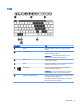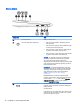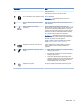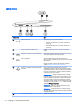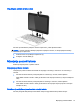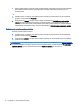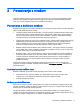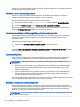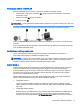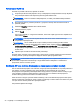User Manual - Windows 8.1
Table Of Contents
- Dobro došli
- Upoznavanje računala
- Povezivanje s mrežom
- Povezivanje s bežičnom mrežom
- Povezivanje s ožičenom mrežom
- Kretanje pomoću tipkovnice, gesta dodira i pokazivačkih uređaja
- Korištenje pokazivačkih uređaja
- Korištenje gesti dodirnog zaslona
- Korištenje digitalne olovke (samo odabrani modeli)
- Upotreba tipkovnice
- Multimediji
- Upravljanje napajanjem
- Isključivanje računala
- Podešavanje mogućnosti napajanja
- Korištenje stanja za uštedu energije
- Korištenje baterijskog napajanja
- Upotreba vanjskog izvora izmjeničnog napajanja
- Vanjske kartice i uređaji
- Sigurnost
- Zaštita računala
- Upotreba lozinki
- Upotreba antivirusnog softvera
- Upotreba softverskog vatrozida
- Instaliranje ključnih sigurnosnih ažuriranja
- Korištenje softvera HP Client Security
- Korištenje čitača otisaka prstiju (samo određeni modeli)
- Održavanje
- Izrada sigurnosne kopije i oporavak
- Computer Setup (BIOS), MultiBoot i HP PC Hardware Diagnostics (UEFI)
- Podrška
- Tehnički podaci
- Putovanje s računalom
- Otklanjanje poteškoća
- Elektrostatički izboj
- Kazalo
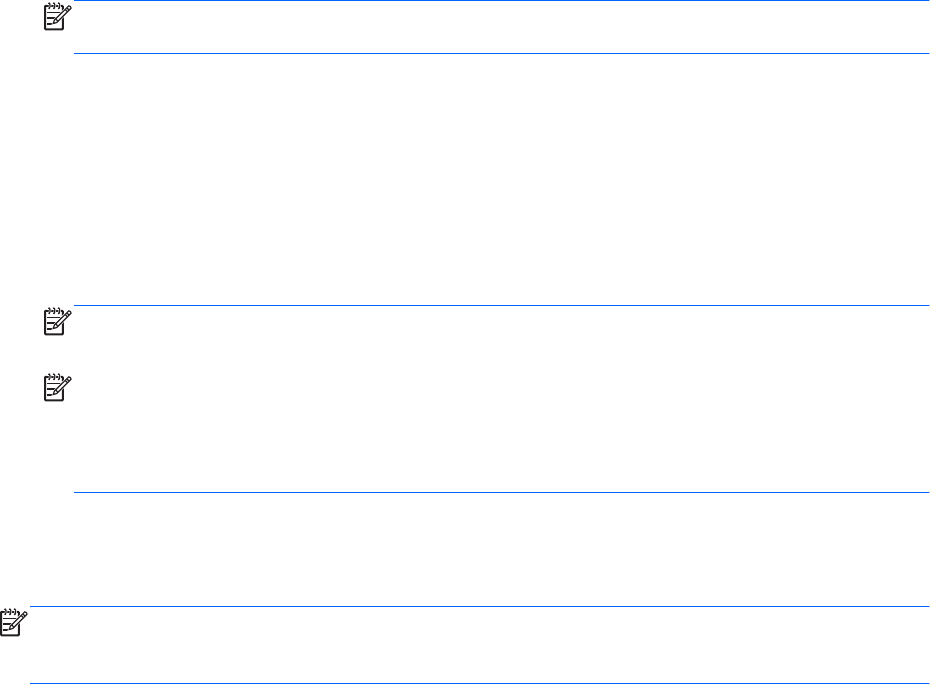
Povezivanje s WLAN-om
Da biste se povezali s WLAN-om, slijedite ove korake:
1. Provjerite je li WLAN uređaj uključen. Ako je uređaj uključen, žaruljica bežične veze je uključena.
Ako je žaruljica bežične veze isključena, pritisnite gumb bežične veze.
NAPOMENA: kada su svi bežični uređaji isključeni, na nekim je modelima žaruljica bežične
veze žute boje.
2. Na početnom zaslonu postavite pokazivač u gornji desni ili donji desni kut zaslona da bi se
prikazali gumbići.
3. Odaberite Postavke pa kliknite ikonu statusa mreže.
4. Odaberite WLAN s popisa.
5. Kliknite Poveži.
Ako je riječ o WLAN-u s omogućenom zaštitom, morat ćete unijeti sigurnosni kod. Upišite kod, a
zatim kliknite Prijava.
NAPOMENA: ako nije naveden nijedan WLAN, znači da ste izvan dometa bežičnoga
usmjerivača ili pristupne točke.
NAPOMENA: ako ne vidite WLAN s kojim se želite povezati, na radnoj površini sustava
Windows desnom tipkom miša kliknite ikonu statusa mreže, a potom odaberite Otvori centar za
mrežu i zajedničko korištenje. Kliknite Postavljanje nove veze ili mreže. Prikazat će se popis
mogućnosti koji omogućuje ručno pretraživanje i povezivanje s mrežom ili stvaranje nove
mrežne veze.
6. Slijedite upute na zaslonu da biste dovršili povezivanje.
Da biste nakon uspostave veze provjerili naziv i status mreže, postavite pokazivač miša iznad ikone
mrežnog statusa u području obavijesti na krajnjem desnom dijelu programske trake.
NAPOMENA: Funkcionalni domet (domet bežičnog signala) ovisi o implementaciji WLAN-a,
proizvođaču usmjerivača te interferenciji s drugim elektroničkim uređajima ili o strukturalnim
preprekama, kao što su zidovi i podovi.
Korištenje HP-ove mobilne širokopojasne veze (samo određeni modeli)
HP-ova mobilna širokopojasna veza računalu omogućuje korištenje WWAN-ova za pristup internetu s
više mjesta i na većim područjima nego putem WLAN-ova. Za korištenje HP-ove mobilne
širokopojasne veze potreban je davatelj mrežnih usluga (naziva se
operater mobilne mreže
), koji je u
većini slučajeva operater mobilne telefonije. Pokrivenost HP-ovom mobilnom širokopojasnom
mrežom slična je pokrivenosti mrežom za mobilnu telefoniju.
Kada se koristi s uslugom operatera mobilne telefonije, HP-ova mobilna širokopojasna mreža pruža
slobodu povezivanja s internetom, slanja e-pošte i povezivanja s mrežom tvrtke bez obzira na to jeste
li na putu ili izvan dometa javnih Wi-Fi pristupnih točaka.
HP podržava sljedeće tehnologije:
20 Poglavlje 3 Povezivanje s mrežom